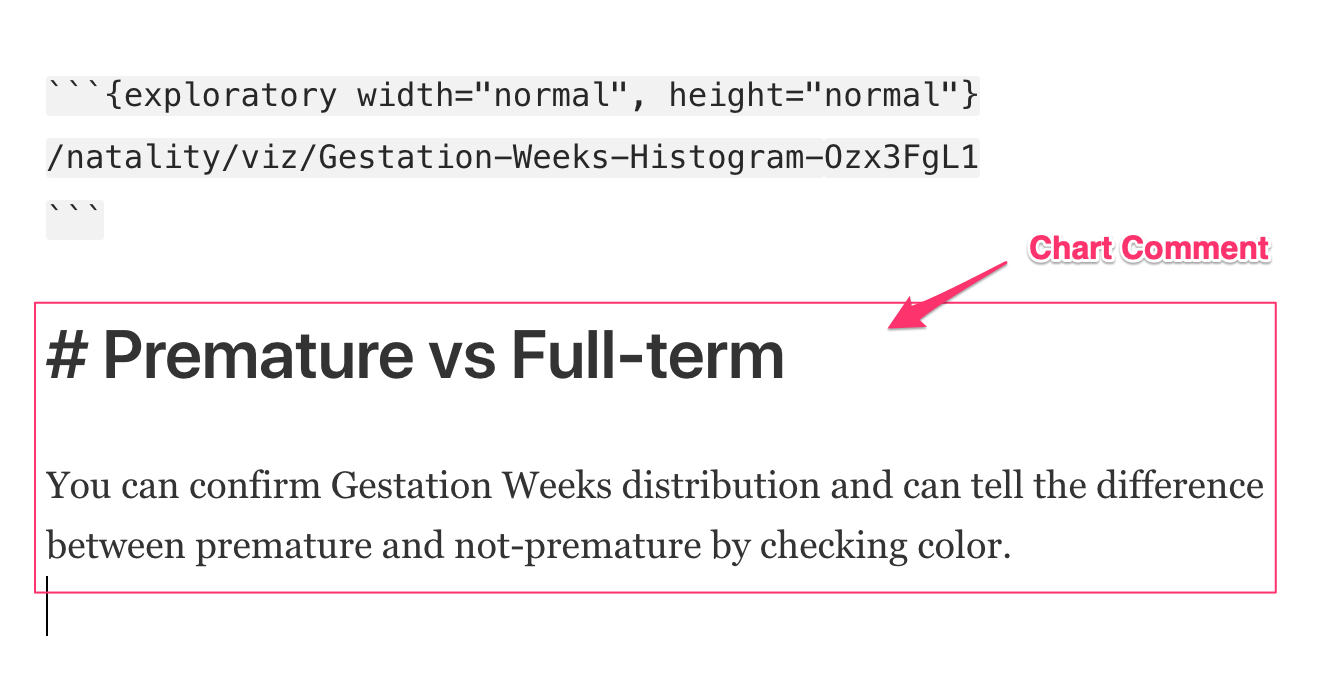チャートとアナリティクスにコメントを入れ、そのコメントをノートに含める方法
Exploratoryデスクトップのバージョン5.2より、チャートとアナリティクスにコメントを入れられるようになりました。このコメントはノートやスライドを作る際にチャートやアナリティクスを選択すると、自動的にコピーされます。
チャート
チャートにコメントを入れるには、チャートの表示画面の右上にあるコメントアイコンをクリックします。
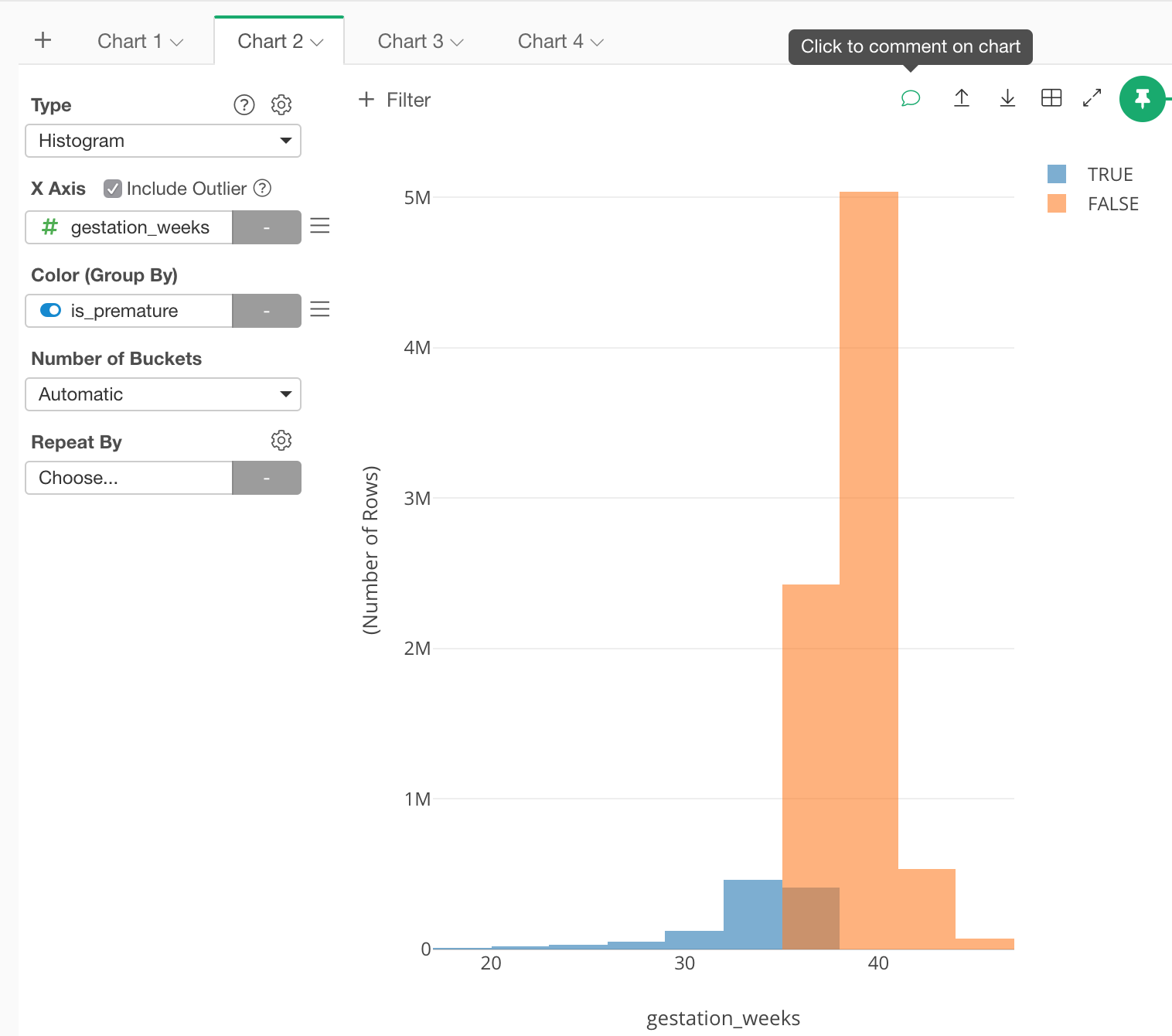
「名前 / コメント」のダイアログが開くので、このダイアログでチャート名とコメントを入力します。
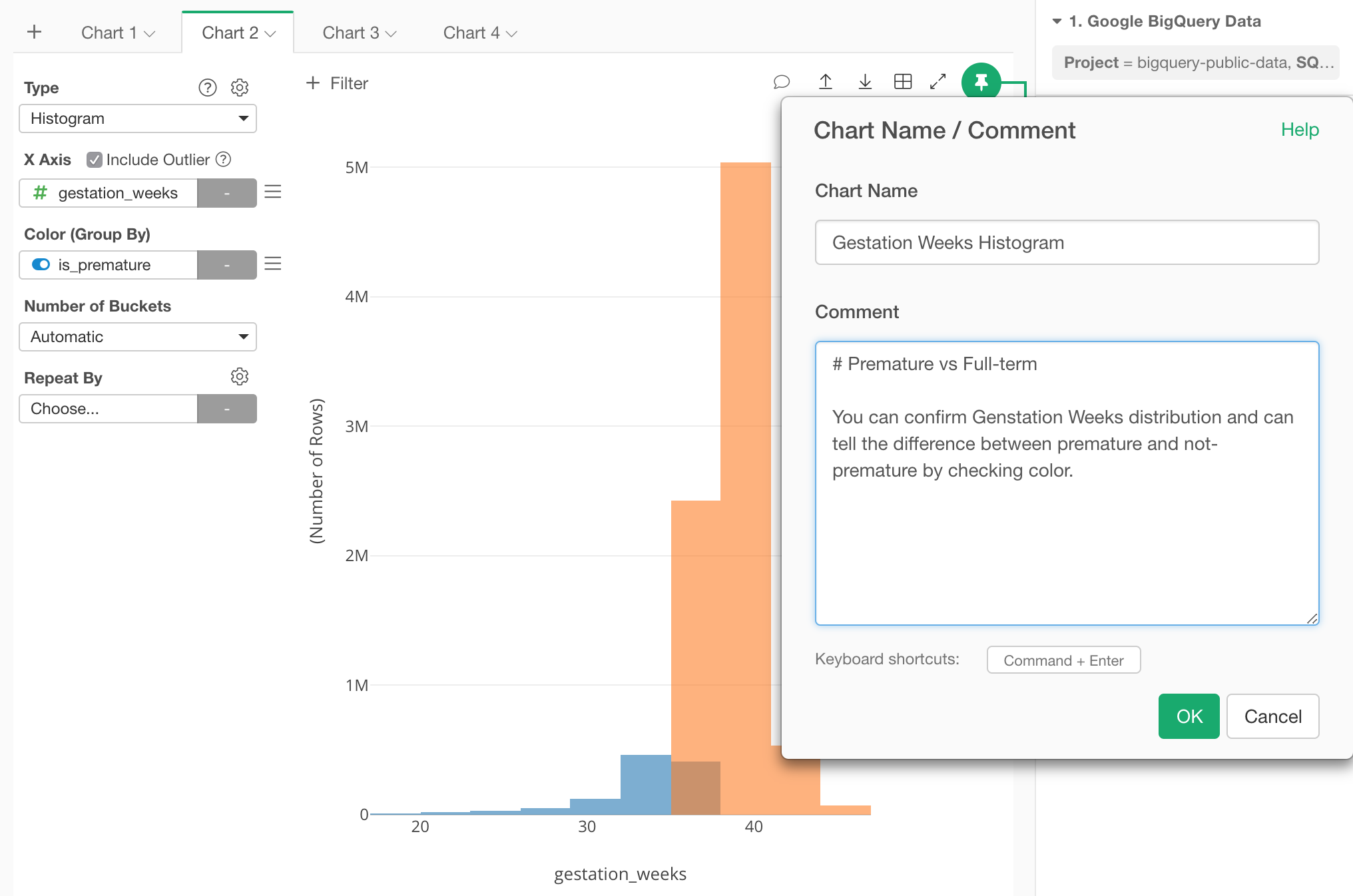
コメントに関してはマークダウンのシンタックスを使うことができます。
入力後、OKボタンを押すと、コメントアイコンの色が緑色に変わります。この緑のボタンをマウスでホバーすると、今入力したコメントを確認できます。
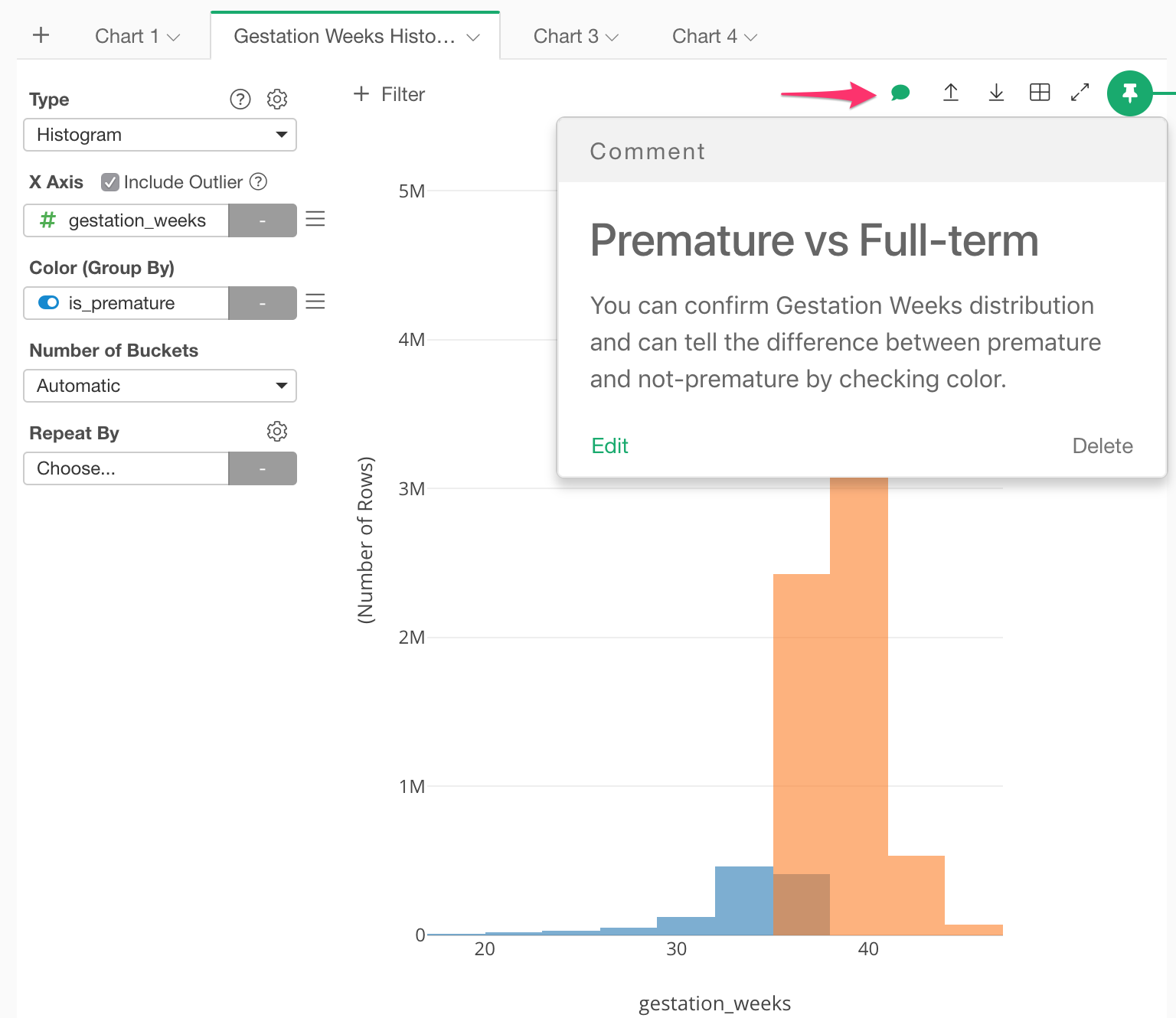
また、チャートタブの上をマウスでホバーすると、コメントとチャートのサムネイルを一度に確認することができます。
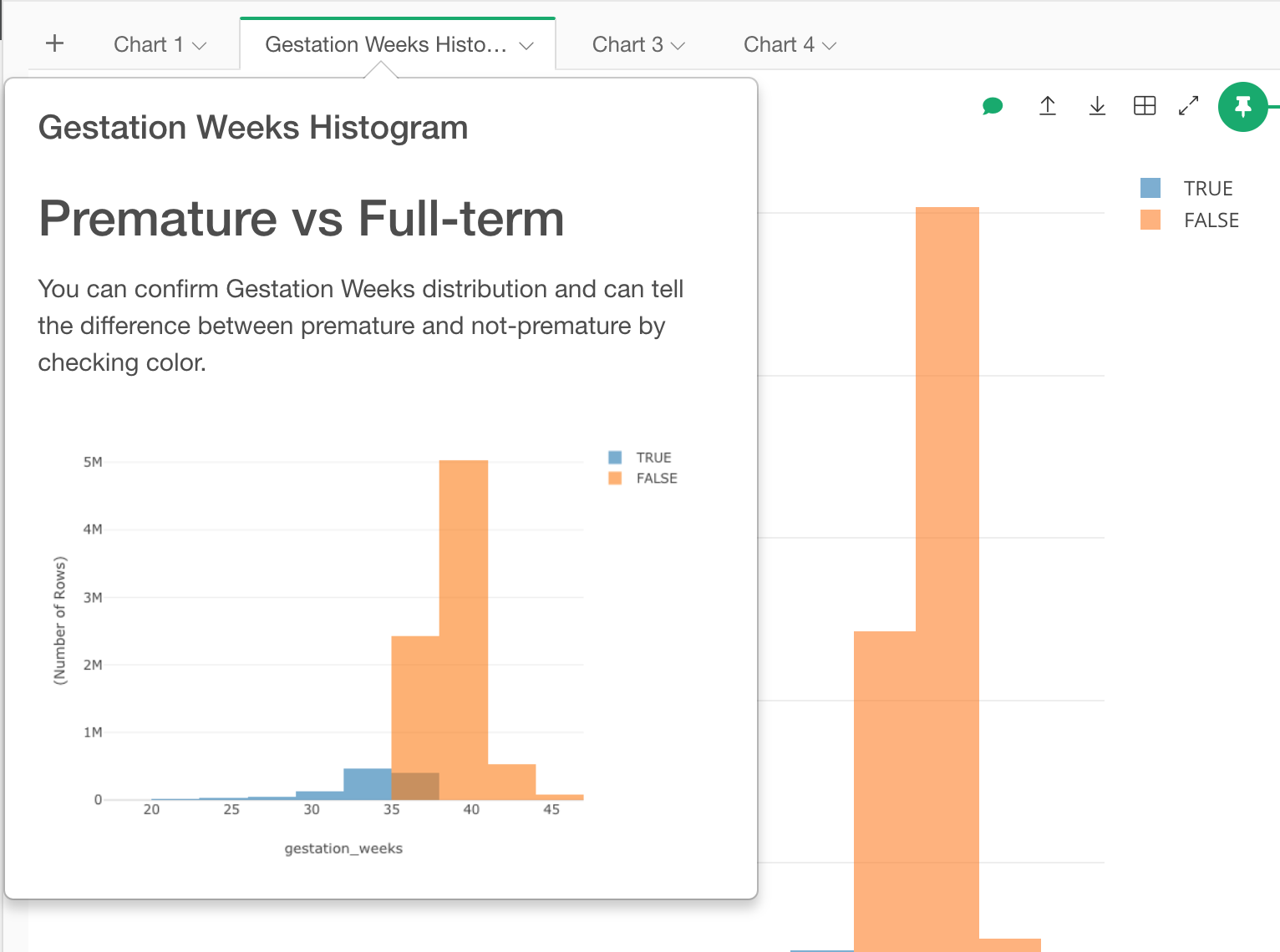
アナリティクス
アナリティクスにコメントを入れるには、アナリティクス・チャートの表示画面の右上にあるコメントアイコンをクリックします。
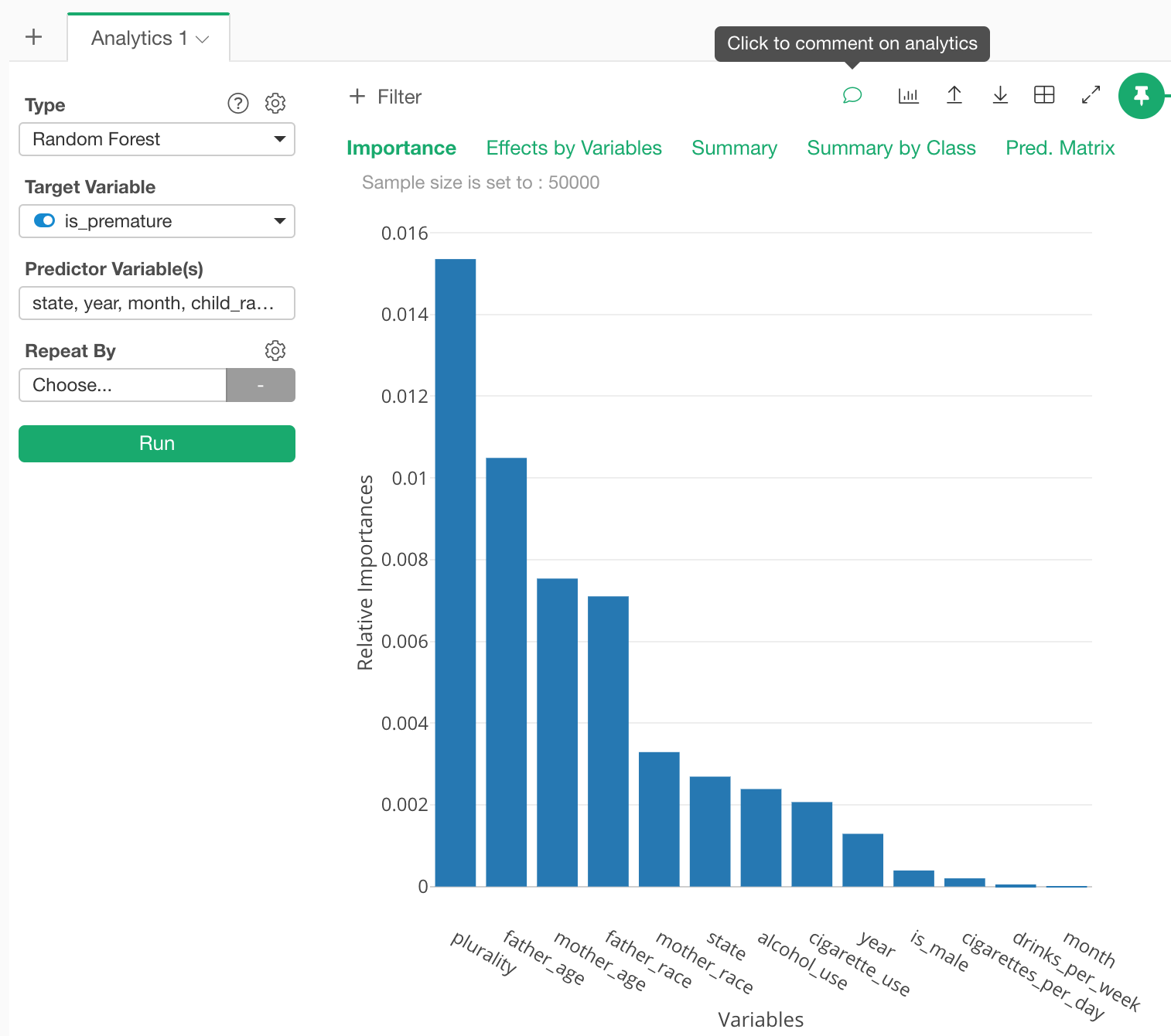
「名前 / コメント」のダイアログが開くので、このダイアログでチャート名とコメントを入力します。
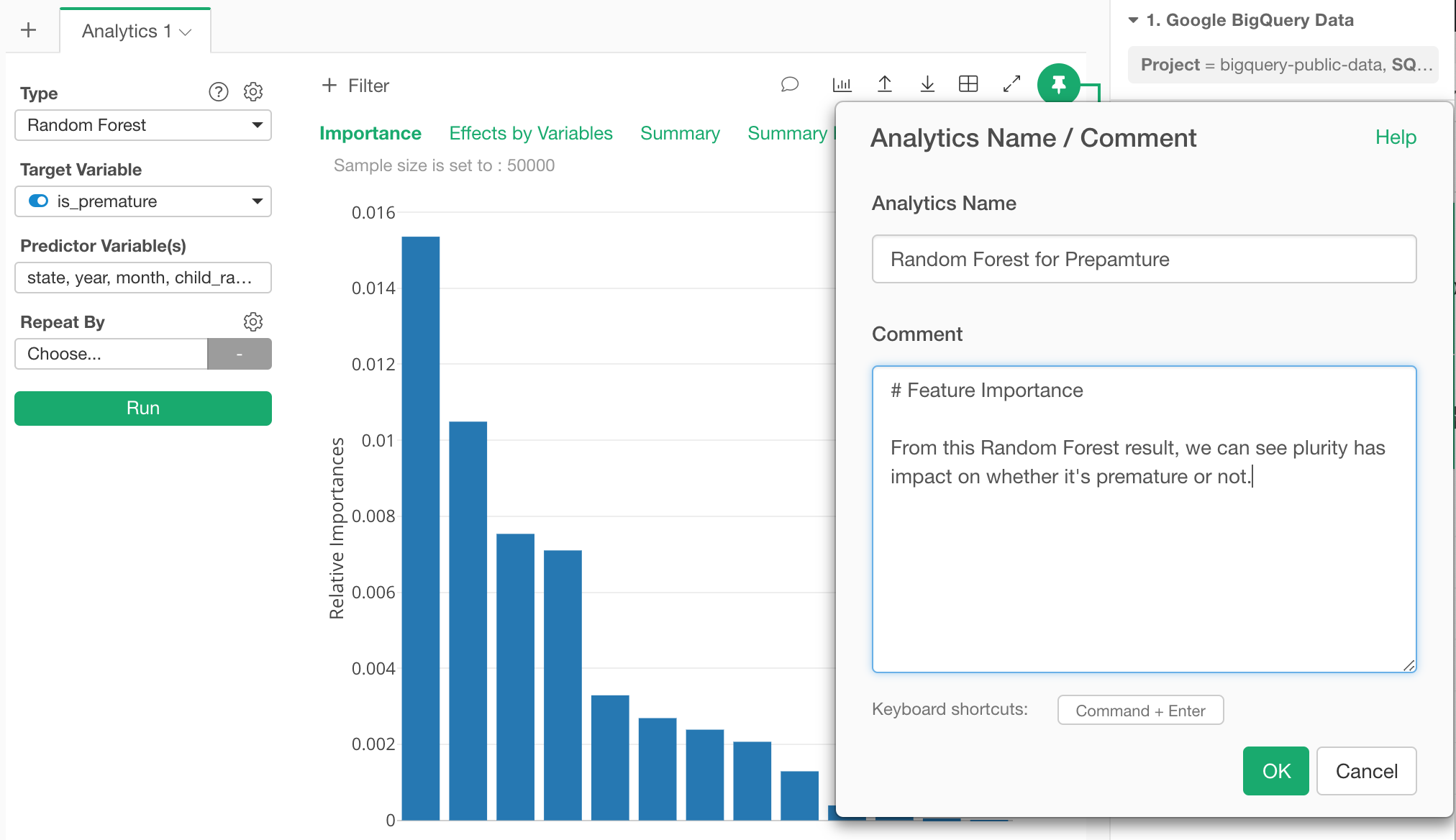
入力後、OKボタンを押すと、コメントアイコンの色が緑色に変わります。この緑のボタンをマウスでホバーすると、今入力したコメントを確認できます。
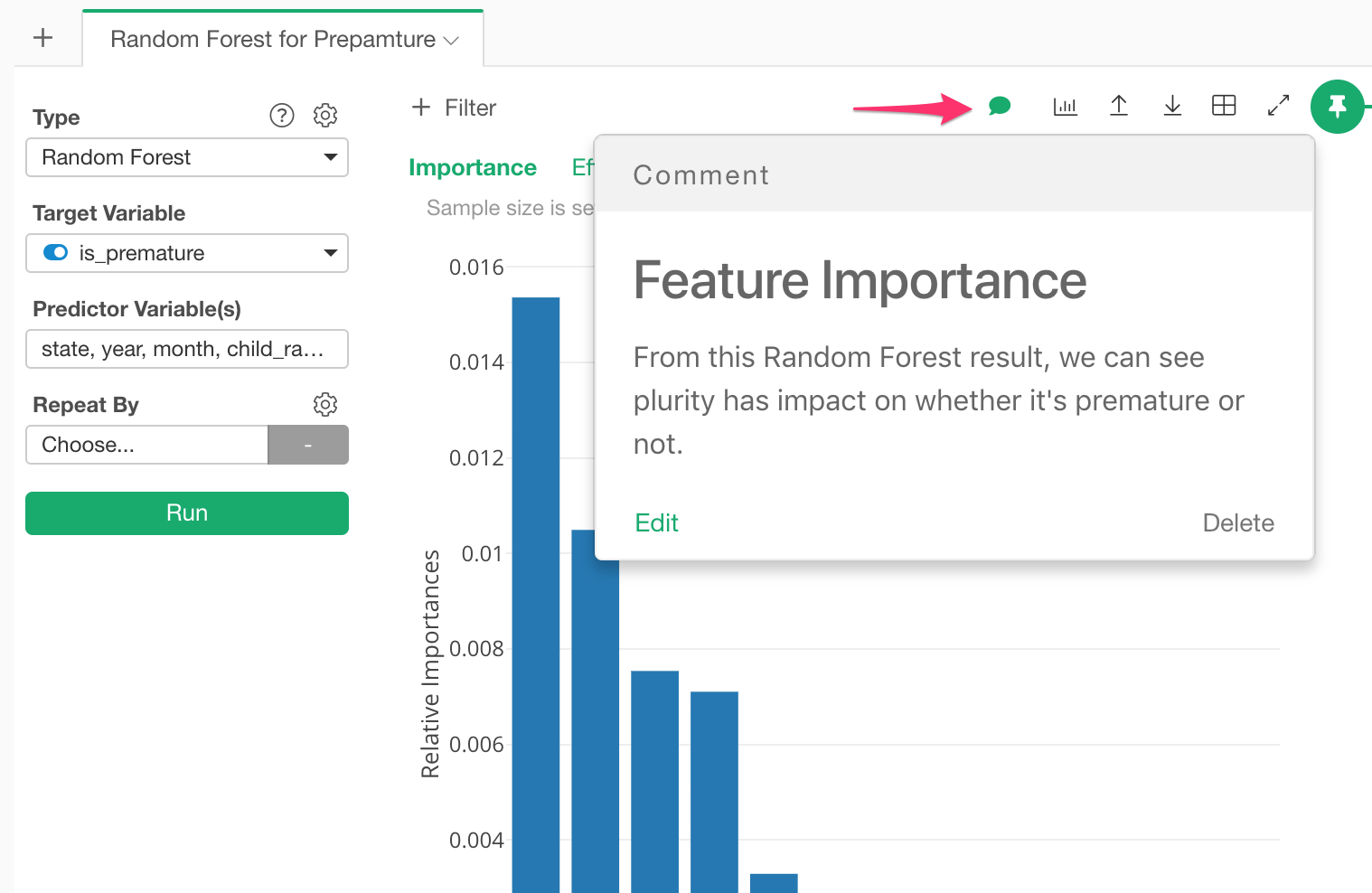
また、チャートタブの上をマウスでホバーすると、コメントとチャートのサムネイルを一度に確認することができます。
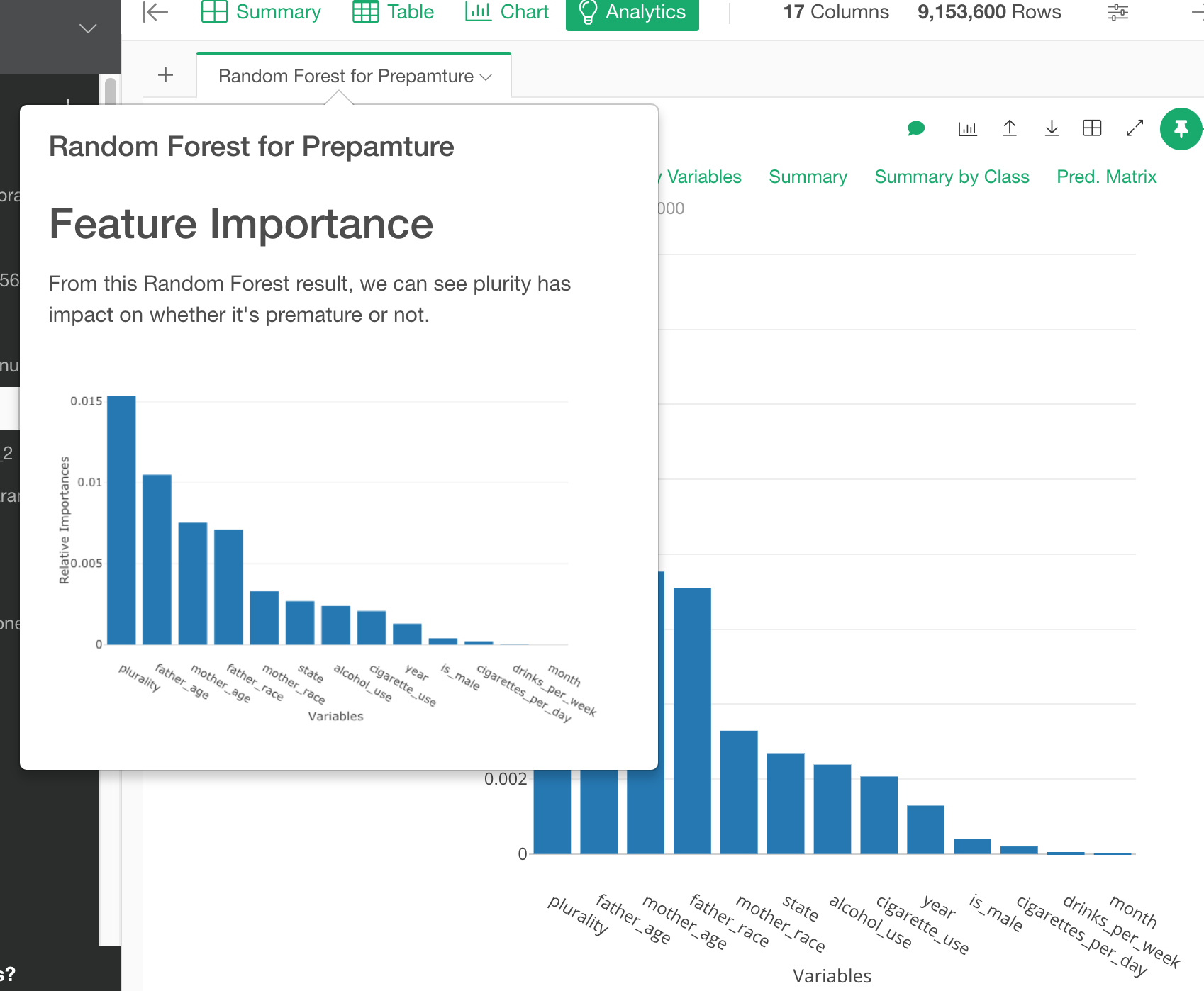
チャートとアナリティクスをコメント付きでノートに入れる
チャートやアナリティクスをノートに入れる際に、そのチャートやアナリティクスに入力されているコメントも合わせてノートに入れることができます。
ノートの開き、エディタのツールバーにあるチャートのアイオンをクリックして含めたいチャートやアナリティクスを選択します。
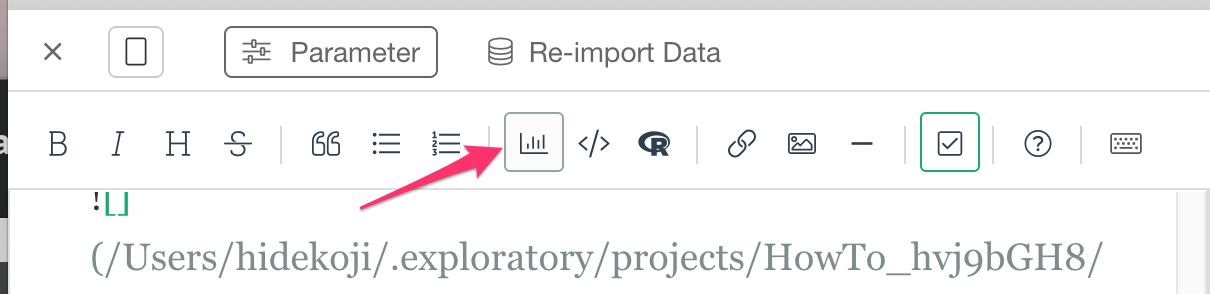
選択用のダイアログが開いたら、チャート名やコメントを検索します。挿入したいチャートやアナリティクスが見つかったらサムネイルをクリックしてOKボタンを押します。
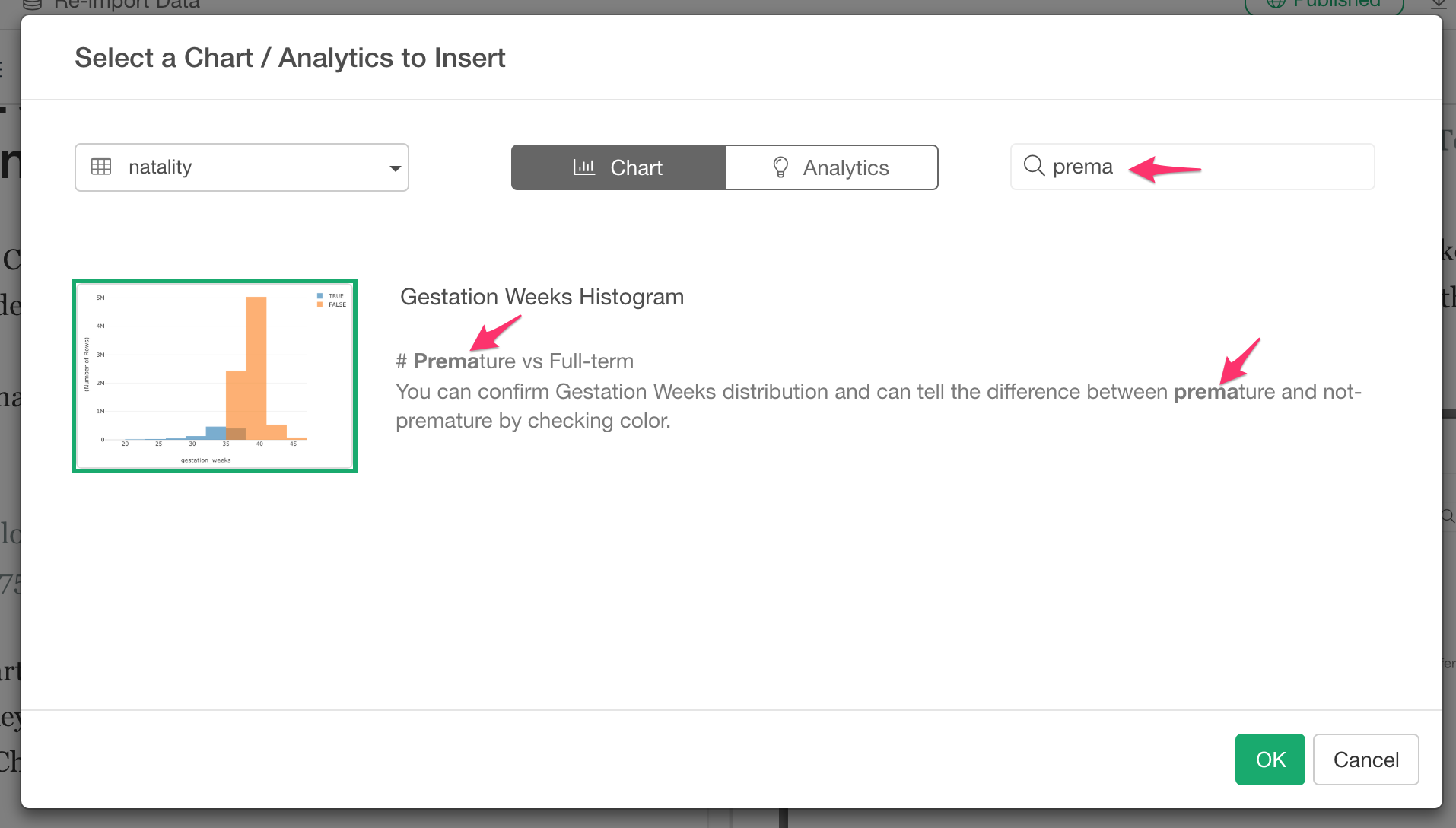
すると、ノートやスライドに以下のようにチャートのコードと紐づくコメントが自動的に挿入されます。